尽管我们生活在这样的时代 光纤,还有很多人在寻找 加快互联网速度的方法。 尽管宽带互联网计划可以选择签约 50、100 或 300 MB,但事实是,仍然有人在使用互联网连接时遇到许多问题。 这一切还不包括那些仍然无法接入光纤并继续使用提供 20 MB 或更低速度的铜线对的人。

任何人都行 网速慢,无论他们签订了何种连接。 它们可能已经是计算机上的病毒、所使用的工具配置不佳等等。 因此,了解加快互联网速度的所有技巧非常重要。
文章内容
首先要做的事情:进行速度测试
在开始应用任何方法来加速互联网连接之前,我们要做的第一件事就是尝试了解问题出在哪里。 我们收到所有兆字节了吗? 这可能是 ISP(与您签订宽带合同的公司,例如 Movistar)方面的问题、设备硬件的限制或许多其他原因。
对于 速度测试 您所要做的就是访问一个可以测量网络连接速度的网站。 执行测试时,必须考虑打开的程序可能会影响结果。 因此,关闭所有打开的程序以获得更符合现实的结果非常重要。
1.选择合适的浏览器并优化
如果您的互联网问题仅在浏览网页时出现,也许您所要做的就是选择不同的网络浏览器或优化您已有的浏览器。

所有浏览器都有其优点和缺点(我们已经讨论过一些 传统浏览器的更好替代品 过去),但通常具有相对相似的性能。 重要的是优化它们,使它们顺利工作。
删除不必要的扩展和插件
当然有大量的扩展和插件非常有用。 但如果实际上不使用它们,还值得安装吗? 扩展能够自动完成我们可以手动完成的事情。 如果我们几乎不使用这些工具,也许值得消除它们以免牺牲性能,或者在不使用它们时停用它们。
很多人倾向于 收集扩展,这会导致浏览器速度大大减慢,即使它们被禁用也是如此。 删除所有扩展并仅保留必要的扩展。 如果我们回顾一下,我们会发现我们实际上只需要其中几个。
要消除它们,只需访问浏览器设置并查找“扩展”、“附加组件”或“插件”选项卡(具体取决于浏览器)。 当您将鼠标悬停在要删除的工具之一上时,您将看到一个垃圾桶,您必须单击才能将其删除。
禁用cookie
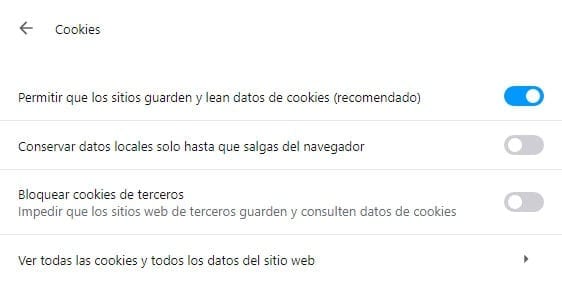
所有浏览器都会存储“cookie”。 著名的 cookie 旨在为某些服务提供更好的功能,而不仅仅是跟踪我们的兴趣以“根据我们的口味提供广告”。 然而,在许多情况下它们是没有必要的。
禁用cookie 它将允许我们消除从网站加载的部分信息,使导航更轻松。 尽管我们确实会放弃一些事情,例如维护在网站上启动的会话(当选项卡关闭时,会话将关闭,因为没有 cookie 表明该网站已被访问)用户名和密码..
去 设置(或配置)> 高级 > 隐私和安全 > 内容设置 > Cookie。 在那里,我们必须取消选中“允许网站保存和读取 cookie 数据”框。 不同浏览器的路由可能有所不同。 我们始终可以使用浏览器设置中的搜索引擎来查找该选项。
清除缓存、浏览历史记录和下载
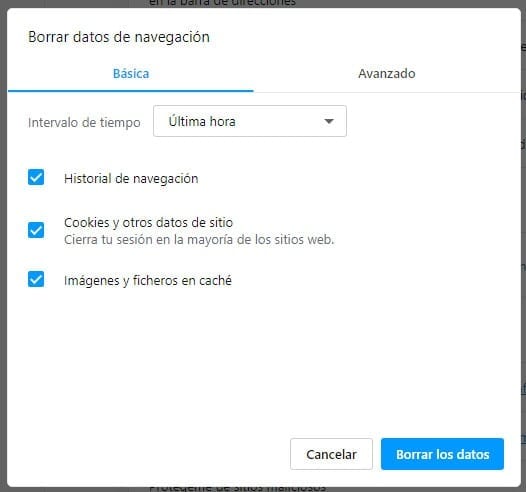
有些人从未清除过浏览器缓存。 这意味着可能存储了数十亿字节的信息,这些信息始终可供浏览器使用,但永远不会再对用户有用。 这样做的作用只是减慢浏览器的使用速度。
可以删除所有这些信息以提高性能。 为此,您只需访问 设置 > 高级 > 隐私和安全 > 清除浏览数据。 在此选项卡中,我们可以标记要删除信息的时间间隔(一小时、一天、一周、一月或永远),并且可以标记是否要删除浏览历史记录、cookie 和缓存。
2. 无线网络速度慢? 更改 WiFi 网络的频道和频率
只是WiFi连接速度慢吗? 如果宽带工作正常,但 WiFi 连接速度很慢,则问题可能是有很多人以相同的频道或频率连接到网络。
这个问题在拥有许多路由器的城市或街区尤其常见。 我们所要做的就是改变WiFi网络的频道。 为此,我们必须 通过地址192.168.1.1访问路由器.
在路由器配置中,我们必须寻找 WiFi 网络选项卡(选择 2.4 GHz 或 5 GHz 网络)。 在里面我们必须寻找选项““频道选择” 或“频道选择”。 它通常会被放置在 AUTO。 我们将不得不尝试不同的可用渠道。 有些路由器无法到达某些通道,因此 选择最高的频道可能是一个很好的起点。
3.更改DNS
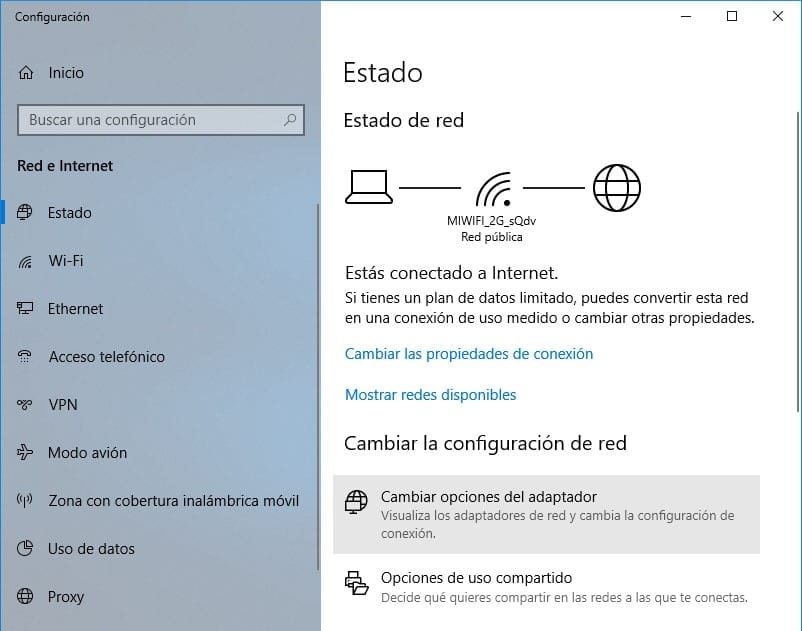
有时, 域名服务器 他们可能已经非常饱和或者不适合我们,特别是如果他们已经在团队中或者他自动选择了他们。
我们可以手动 更改 DNS 在计算机上寻找更快的服务器(并且也可以为我们提供更好的功能,正如我们已经在 2019 年最佳 DNS).
为了做出改变,我们必须 进入控制面板 > 网络和 Internet > 网络和共享中心 然后单击我们的互联网连接(如果我们通过电缆连接,请单击“以太网”)。 将打开一个包含连接参数的新窗口,我们必须在其中按下按钮 “特性” 然后在新窗口中查找选项 Internet协议版本4(TCP / IPv4) 或 TCP/IPv6(如果使用版本 6)。我们将单击它,然后单击“属性”。 在最后一个窗口中我们将标记该选项 “使用以下 DNS 服务器地址” 我们将写下我们想要使用的地址。 谷歌是一个不错的选择:1.1.1.1
4 解除带宽限制
有时 Windows 本身可能会 限制互联网连接。 它在某些情况下确实很有用,但重要的是要消除计算机对连接施加的任何限制,以防我们对网络的访问速度很慢。 我们将消除的限制是为某些 Windows 功能保留的限制。

为了消除限制(或将其设置为零),我们必须访问本地组策略编辑器。 我们将使用 运行...工具 的Windows。
- 我们将按 Windows + R的 我们将编写 Gpedit.msc
- 将打开本地组策略编辑器窗口。 我们必须导航到 计算机配置 > 管理模板 > 网络 > QoS 数据包计划程序 > 限制可保留带宽
- 在新窗口中,我们必须检查模式是否显示为“未配置”。
- 我们将Enabled选项标记为带宽限制并写入0,这样就不受限制了。
我们将应用策略编辑器中的更改并重新启动计算机以使更改在计算机上生效。
5.清除DNS缓存
浏览器并不是唯一缓存信息的浏览器。 所有有助于访问某些信息的“临时”文件都存储在计算机上,并且可以在许多工具和系统功能中找到。
域名服务器 (DNS) 也存储信息。 刷新缓存是一种简单但有效的方法,可以释放连接上的负载,使其顺利运行,即 加快互联网速度的好方法 在团队中。
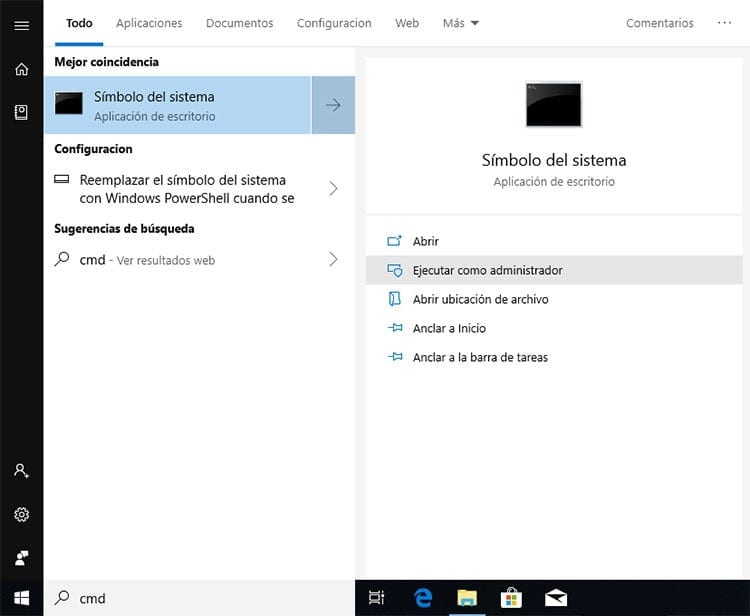
这个过程非常简单:
- 我们将打开“开始”菜单并输入CMD
- 我们将右键单击“命令提示符”并以管理员身份运行它
- 在命令控制台中我们将编写 “ipconfig /flushdns” (不带引号)并按 Enter 键。
只需几秒钟,您就会在命令窗口中看到一条消息,表明 DNS 缓存已成功清除。 现在您可以检查是否确实对连接速度进行了重大更改。
6. 禁用“接收窗口自动调整”
许多人,尤其是 Windows 10 上的人,都遇到了名为“ 的水平 自动接收窗口调节. 此选项在 Microsoft 操作系统中默认启用,但不幸的是,它在多次更新中发生了更改,导致出现问题。 此功能可以被禁用,并且只需此功能即可 加快 Windows 10 中的互联网速度.
要停用自动调整级别,您必须转到“开始”菜单并在搜索框中键入 CMD。 结果,您必须右键单击“命令提示符”并选择“以管理员身份运行”才能打开具有提升权限的命令控制台。 我们必须接受系统警告消息。
在终端内我们必须编写以下命令: netsh接口tcp显示全局
该命令将负责显示 TCP 连接信息。 我们将查看指示“接收窗口自动调整级别”的行的不同参数。 如果返回的值是“正常”,则意味着该功能已启用。
要停用此参数,只需在命令控制台中写入即可 “netsh int tcp 设置全局自动调整杆=禁用” (不带引号)。 我们将重新启动计算机并检查是否有互联网连接并且其性能是否有所提高。
如果问题没有得到解决,或者变得更加严重, 我们可以通过在终端中键入以下内容来再次启用该功能: netsh int tcp set global autotuninglevel = normal.

自从 1997 年 PC 落入我手中以来,我就一直盯着显示器。现在我喜欢写与它们相关的一切。
内容作家。 平面设计师和搜索引擎优化




